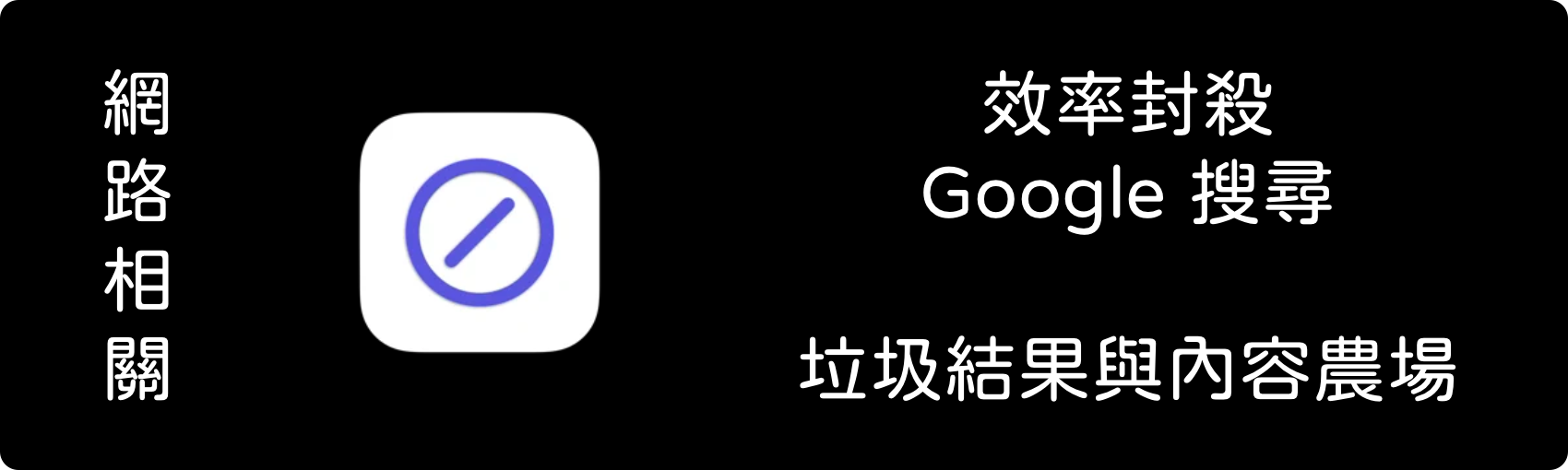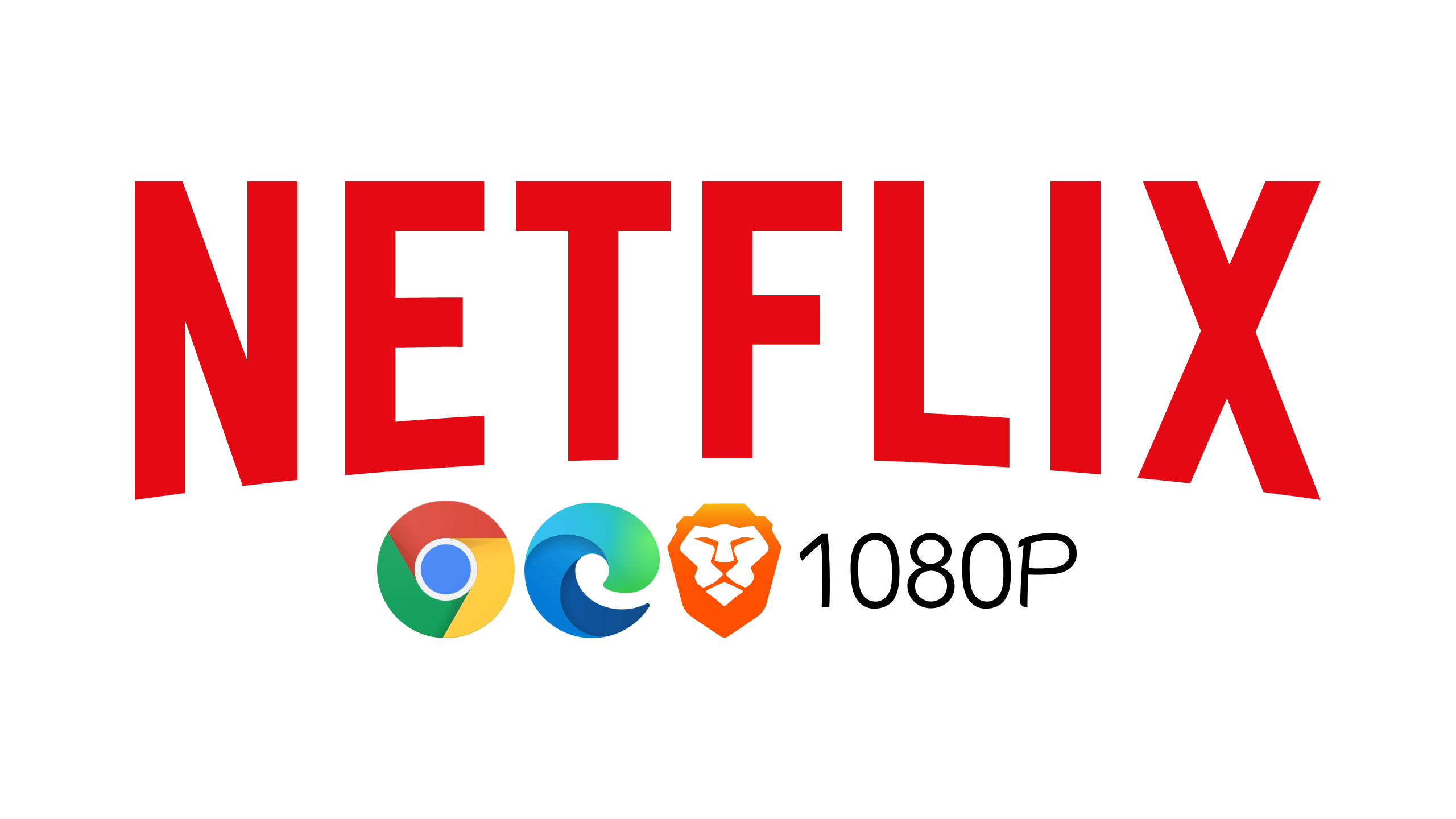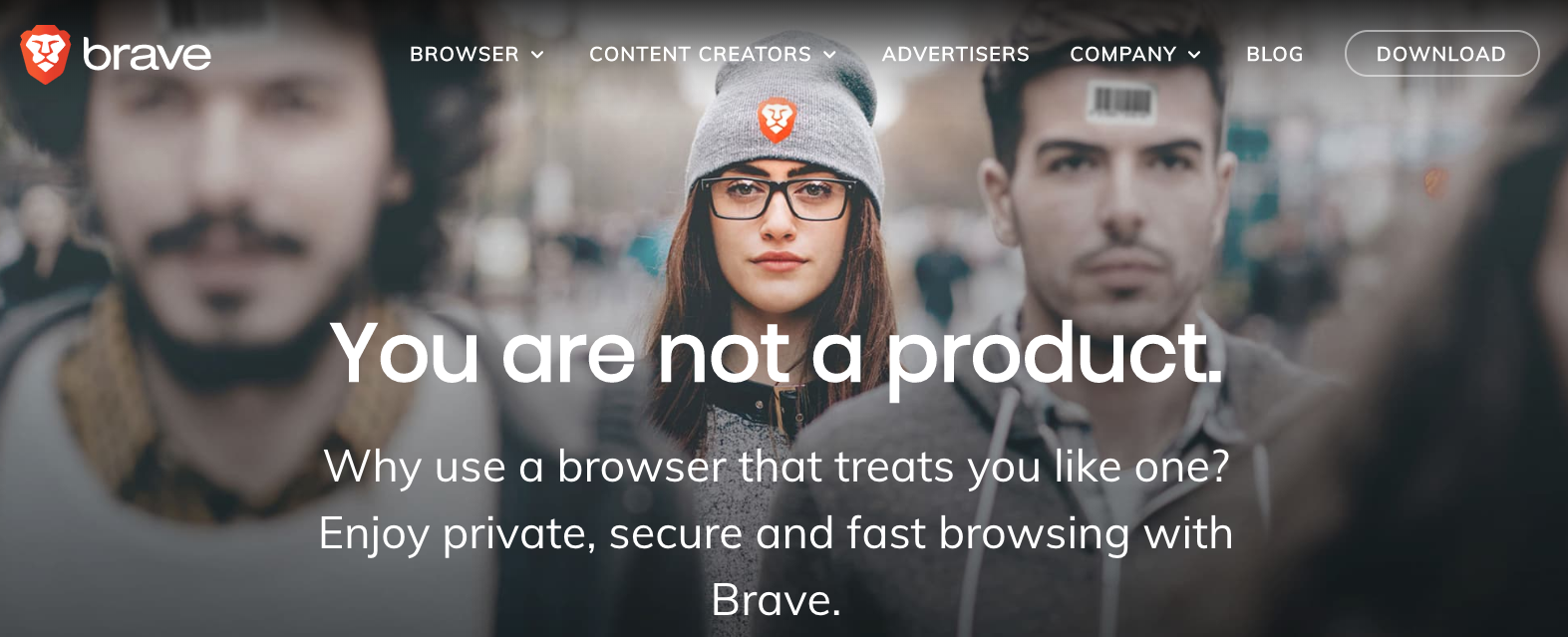為什麼你們就是不能加個空格呢?盤古之白拯救你的強迫症!
這幾年因為重新開始寫 Blog,為了讓大家閱讀方便,所以強迫自己會在中文與半形英數符號中間補上空白 這樣可以讓整個文章排版不會因為太多文字而都擠在一起,也有幫助於網站整體 SEO 久而久之看其他文章如果沒有遵循這個排版就整個人不舒服了 🥲 網路上搜一下,其實還蠻多人有這種苦惱的,也有很多人寫出多種解決方案 有的會在所有中文跟英數符號中間加空白,有的是只有在中文跟「半形」英數符號中間加空白 試了幾個發現這個效果最接近我的習慣 https://github.com/vinta/pangu.js 節錄該項目的作者描述: 漢學家稱這個空白字元為「盤古之白」,因為它劈開了全形字和半形字之間的混沌。另有研究顯示,打字的時候不喜歡在中文和英文之間加空格的人,感情路都走得很辛苦,有七成的比例會在 34 歲的時候跟自己不愛的人結婚,而其餘三成的人最後只能把遺產留給自己的貓。畢竟愛情跟書寫都需要適時地留白。與大家共勉之。 🥺 好了,廢話不多說安裝起來! Chrome 跟 Edge 同核心的瀏覽器,可以直接到 Chrome 商店下載安裝: https://chrome.google.com/webstore/detail/paphcfdffjnbcgkokihcdjliihicmbpd Firefox & Safari 之類的可以透過 Tampermonkey 之類的外掛使用這個腳本 安裝完 Tampermonkey 以後,直接戳以下網址就會跳出安裝視窗 https://raw.githubusercontent.com/vinta/pangu.js/master/browser_extensions/firefox/paranoid-auto-spacing.user.js 👆 直接按紅色箭頭的按鈕進行安裝即可 安裝完畢後,隨便打開個網頁,只要遇到中文字前後有「半形」英數符號的話,就會幫你自動補上空白 可以隨便打開個網頁看看效果 👆 這個是沒有加空白的普通上網效果 👆 這個是盤古之白幫你加好空白的網頁效果 如果你跟我一樣,覺得下面的比較容易閱讀? 那麼就趕快裝起來吧~ 🖖